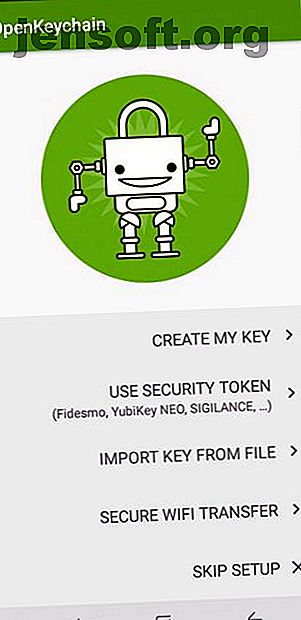
Sådan sendes krypteret e-mail på Android ved hjælp af OpenKeychain
Reklame
Kryptering er vigtig, især når du sender og modtager e-mails under farten. Du ved aldrig, om den gratis offentlige Wi-Fi-forbindelse er helt sikker. Heldigvis kan du afbøde disse risici ved at indpakke dine private e-mails i et lag kryptering.
Her er, hvordan du kan kryptere dine e-mails på Android ved hjælp af OpenKeychain. Det er hurtigt, let og bedst af alt, helt gratis.
Hvad er kryptering?
Kryptering er processen med at skjule eller kryptere information. Kryptering bruger en kompleks algoritme kaldet en chiffer til at omdanne regelmæssige data (kendt som klartekst) til en forvirret streng med ulæselige data (kendt som chiffertekst). Når du krypterer dine data, kan ingen læse dem, før du dekrypterer dem ved hjælp af en speciel nøgle.
(Få fat på kryptering? Her er nogle vigtige krypteringsbetingelser, som du bør kende. 10 grundlæggende krypteringsbetingelser, som alle burde kende og forstå. 10 grundlæggende krypteringsbetingelser. Alle skal kende og forstå Alle taler om kryptering, men hvis du finder dig selv fortabt eller forvirret, her er nogle nøglekrypteringsbetingelser for at vide, at det bringer dig op til hastighed. Læs mere!)
Kryptering findes overalt i det moderne digitale liv. Brug WhatsApp? Appen sikrer dine beskeder med ende-til-ende-kryptering. Logger du ind på din online bank? Du bruger kryptering. Beder du barista om Wi-Fi-koden? Det er din venskryptering, og hold dine data sikre. Adgangskoden er nøglen.
Du kan også bruge kryptering til at sende sikre e-mails fra din Android-enhed.
OpenKeychain er en open source-app, der implementerer OpenPGP-krypteringsstandarden på Android-enheder. OpenPGP er open source-implementeringen af PGP-krypteringsstandarden. Du finder det i hundreder, hvis ikke tusinder, af forskellige applikationer.
De fleste moderne kryptering bruger asymmetrisk kryptering. Asymmetrisk kryptering bruger et nøglesystem til at beskytte dine data.
Du har en offentlig nøgle, som enhver kan kende. En person med din offentlige nøgle kan kryptere en meddelelse og derefter sende den til dig. Kun du kan åbne den. Det er fordi du har en privat nøgle . Din private nøgle er kryptografisk knyttet til din offentlige nøgle.
Du kan dog ikke lade nogen andre kende din private nøgle. Ellers kan de posere som dig, læse dine beskeder og så videre.
Kryptering af e-mails med OpenKeychain
OpenKeychain gør det nemt at bruge OpenPGP-kryptering. Dette er, hvad du skal gøre:
- Download og installer OpenKeychain
- Konfigurer din OpenKeychain brugerkonto
- Del din offentlige nøgle
- Krypter din første meddelelse
Du lærer også, hvordan du dekrypterer en indgående meddelelse. Sådan konfigurerer du det på din enhed.
1. Download og installer OpenKeychain
Gå først til Google Play Store og download OpenKeychain.
2. Konfigurer din OpenKeychain brugerkonto
Følg derefter disse trin for at få opsat:
- Start OpenKeychain-appen. Du ankommer til det første skærmbillede af opsætningen. Herfra skal du vælge Opret min nøgle .
- Tilføj et navn, du vil knytte til nøglen. Du behøver ikke bruge dit rigtige navn; et kaldenavn gør. Tilføj derefter en e-mail-adresse, du vil knytte til nøglen. For eksempel forbinder jeg min MakeUseOf-arbejdskonto med denne nøgle.
- På den sidste side er nøglen skabelse korrekt. Bekræft dit navn og din e-mail-adresse, fjern markeringen i indstillingen Publicer på nøgleserver, og vælg derefter Opret nøgle .




Appen siger, at det kan tage nogen tid at oprette en nøgle. Efter min erfaring er OpenKeychain imidlertid meget hurtig til at oprette din krypteringsnøgle. (I det mindste er det for mig; din oplevelse kan godt variere!)
Du kan nu se din OpenKeychain-brugerkontonøglehub. Herfra kan du dele din nøgle ved hjælp af et link eller QR-kode, kryptere og sende filer eller meddelelser, offentliggøre din nøgle på en nøgleserver og mere.
3. Del din offentlige nøgle
Når du går videre, skal du næste dele din offentlige nøgle med din modtager. Ellers, når du sender dem en meddelelse, bliver de nødt til at måde at dekryptere den. Der er flere måder, du kan dele en nøgle ved hjælp af OpenKeychain, men jeg viser dig de nemmeste to.
- Fra først din nøglekontoside skal du vælge ikonet med tre punkter med indstillinger i øverste højre hjørne og derefter Avanceret . Skift til fanen Del . Her ser du din delbare QR-kode. Hvis du er på det samme fysiske sted som din modtager, kan de scanne din QR-kode med deres krypteringsapp for automatisk at importere din nøgle.
- Hvis de ikke kan scanne din kode, eller du ikke er fysisk i nærheden, kan du bruge den afprøvede Android-delefunktion. Vælg Del med på samme side under Nøgle . Du kan nu dele din nøgle ved hjælp af et vilkårligt antal indstillinger på din Android-enhed.


Det er vigtigt, at modtageren skal have OpenKeychain eller en alternativ app til styring af krypteringsnøgle for at importere din nøgle. Den anden part kan importere nøglen til en hvilken som helst kompatibel app, mobil eller desktop. For eksempel kunne jeg dele min OpenKeychain-offentlige nøgle til mit skrivebord og derefter importere nøglen til Gpg4wins Kleopatra-nøgle og certifikatadministrationsprogram.
4. Krypter din første meddelelse




Når din modtager importerer din offentlige nøgle, kan de sende dig en sikker besked. (Alternativt kan du bruge et sikkert instant messaging-værktøj med ende-til-ende-kryptering. 4 Slick WhatsApp-alternativer, der beskytter dit privatliv 4 Slick WhatsApp-alternativer, der beskytter dit privatliv. Facebook købte WhatsApp. Nu når vi er over chokeret fra den nyhed, er du bekymret for dit databeskyttelse? Læs mere) På samme måde kan du, når de sender dig deres offentlige nøgle, kryptere en privat besked til dem.
På din identitetsside med OpenKeychain-nøgle finder du to ikoner under dit navn. Den ene er et mappeikon med en lille hængelås; den anden er et meddelelsesikon med en lille hængelås. Du bruger den første til at kryptere filer, og den anden til at kryptere meddelelser.
Åbn meddelelsesskærmen, og skriv din besked. Når du er klar, skal du bruge en af følgende:
- Ikonet for direkte kopi til at kopiere og kryptere meddelelsesindholdet til indsætning i en anden app, eller
- Deleikonet for at kryptere meddelelsesindholdet, mens det deles det i en anden app.
Du kan finde begge ikoner i øverste højre hjørne af meddelelsesskærmen.
Dekryptering af e-mails med OpenKeychain
Du ved, hvordan du sender krypterede e-mails. Men hvad med når man ankommer til din indbakke?
OpenKeychain gør det let at dekryptere. Fremhæv indholdet af PGP-meddelelser; Sørg for at vælge alt. Når prompten vises, skal du vælge Del> Dekrypter med OpenKeychain . Indholdet af meddelelsen importeres øjeblikkeligt til OpenKeychain. Hvis afsenderen har brugt din offentlige nøgle til at kryptere meddelelsen, vil indholdet af meddelelsen afsløre!
Er du interesseret i at kryptere mere af din online kommunikation? Tjek nogle måder at kryptere dit daglige liv med lidt indsats 5 måder at kryptere dit daglige liv med meget lidt indsats 5 måder til at kryptere dit daglige liv med meget lidt indsats Digital kryptering er nu en integreret del af det moderne liv, der beskytter dine personlige oplysninger og holder dig sikker online. Læs mere .
Udforsk mere om: E-mail-sikkerhed, e-mail-tip, kryptering.

